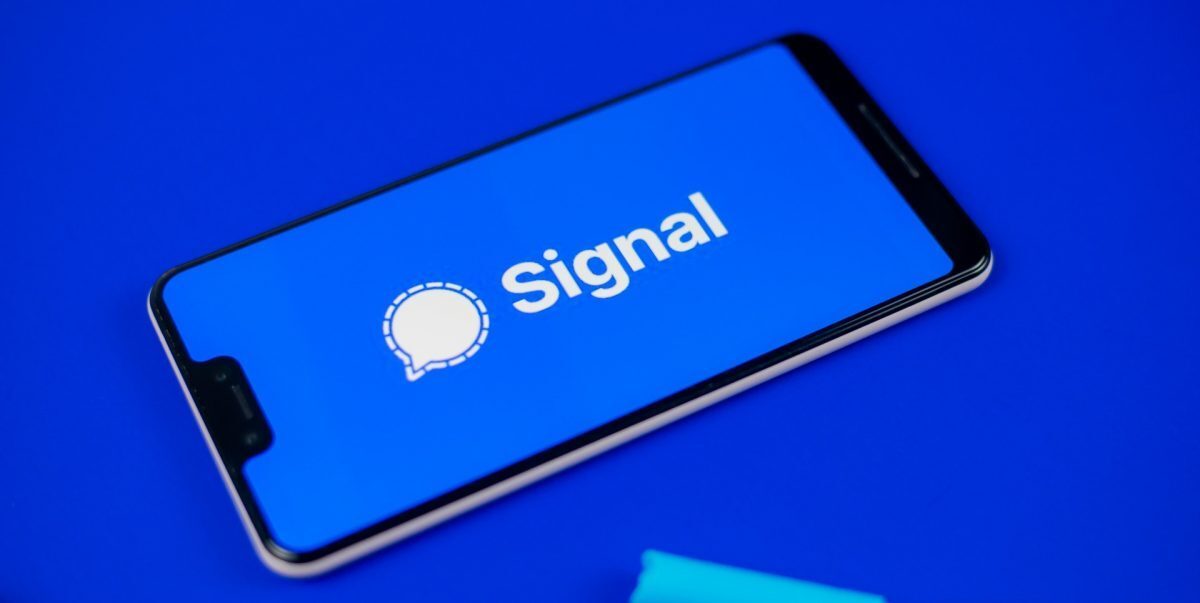وقتی پای حریم شخصی و امنیت به میان بیاید، سیگنال در حال حاضر بهترین گزینه برای کاربران در تمامی پلتفرمها به حساب میآید. این اپلیکیشن در کنار امکانات مهم در زمینه امنیت، کمترین اطلاعات در مورد کاربران خود ارائه کرده، کاملا رایگان است و تجربهی لذتبخشی از گفتگوی متنی، صوتی و تصویری را برای شما به همراه خواهد داشت.
اما اگر هنوز به سیگنال کوچ نکردهاید، با ما همراه شوید تا در 12 قدم، همهی کارهایی که باید در ابتدا انجام دهید را با هم به انجام برسانیم.
قدم اول: دانلود به روزترین نسخه از برنامه
قبل از هر چیز، فراموش نکنید که سیگنال یک برنامهی کاملا رایگان است و شما میتوانید به روزترین نسخه از آن را در گوگل پلی یا اپ استور پیدا کنید. پس به هیچ وجه از نسخههای فرعی استفاده نکرده و از طریق لینکهای زیر، اقدام به دانلود یکی از این دو نسخه کنید.
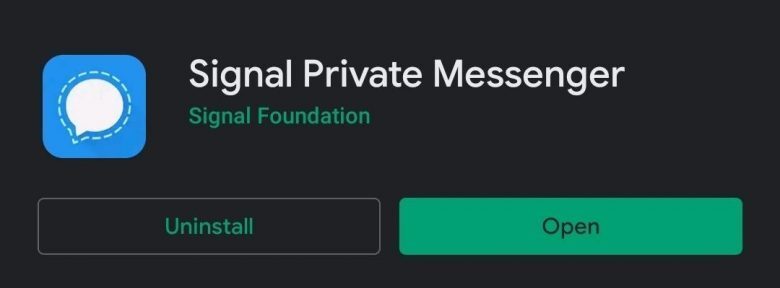
قدم دوم: ایجاد اکانت کاربری با شماره تلفن
در ادامه شما برای استفاده از این برنامه باید شماره تلفن خود را وارد کنید. در همان ابتدا که شما برنامه را نصب و اجرا میکنید، باید شماره تلفن خود را وارد نمایید. البته قبل از آن برنامه از شما دسترسی به چند بخش از گوشی را میخواهد که برای کار کردن ضروری است و شما باید با زدن روی گزینهی Allow این دسترسیها را بدهید.
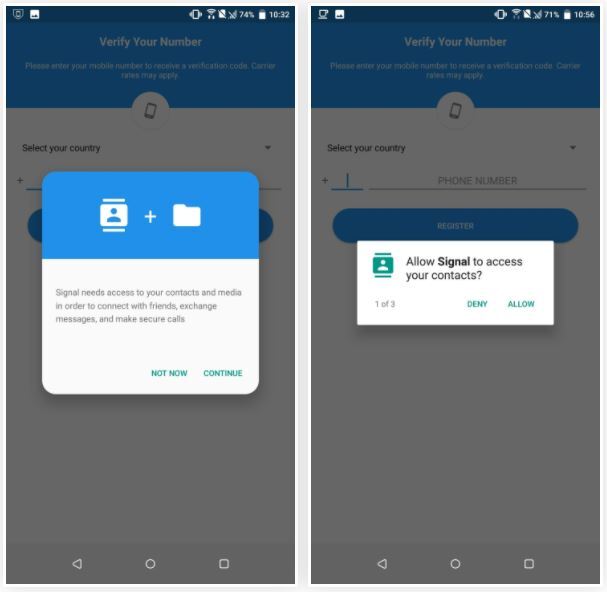
سپس یک کد امنیتی برای شما ارسال میشود که باید آن را وارد کرده و سپس اسم خود و عکس نمایه را وارد کرده و در نهایت روی Save بزنید.
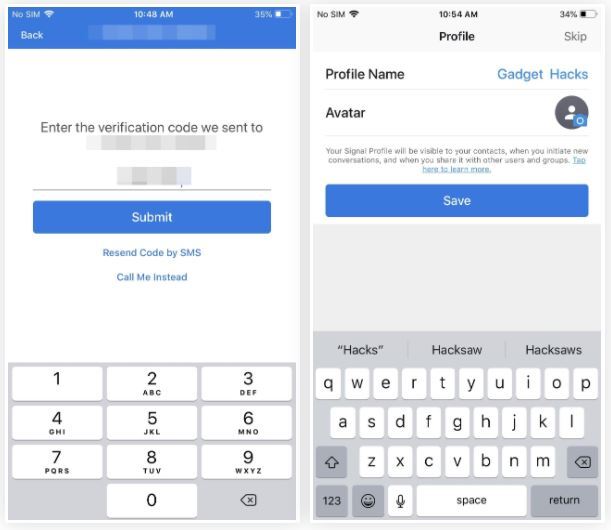
در نهایت همه چیز برای شروع استفاده از سیگنال آماده است.
قدم سوم: دعوت از دوستان
در ابتدای کار شما برای این که از دوستان خود بخواهید در سیگنال با شما در تماس باشیند، میتوانید روی سه نقطه بالا سمت راست زده و به Invite friends بروید. در آنجا شما میتوانید کاربر مورد نظر خود را انتخاب کنید و در نهایت پیام مربوط به دعوت را بفرستید. شما میتوانید پیام را به هر چیزی که دوست دارید تغییر دهید، فقط لینکی که داخل آن است را پاک نکنید.
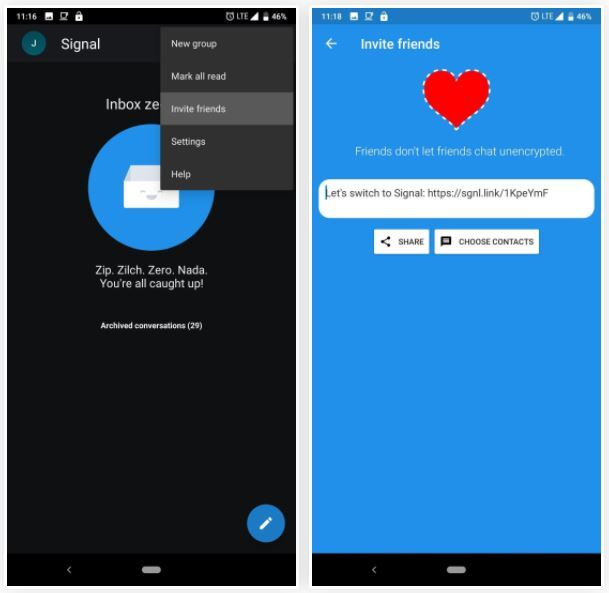
البته اگر کاربر مورد نظر شما از قبل سیگنال را نصب کرده باشید، میتوایند روی آیکون مداد در پایین صفحه سمت راست لمس کنید، او را از میان مخاطبین انتخاب کرده و گفتگوی خود را آغاز نمایید.
قدم چهارم: بهبود امنیت
سیگنال در حالت پیشفرض هم از امنیت بسیار بالایی برخوردار بوده و تقریبا همه چیز در این برنامه کدگذاری میشود، اما با این حال باز هم شما میتوانید امنیت بیشتری را برای خود به ارمغان بیاورید. برای این کار روی آیکون سه نقطه لمس کنید و به Settings بروید (در آیفون باید روی آیکون حرف اول اسمتان رفته و از آنجا Settings را انتخاب کنید). سپس روی گزینهیPrivacy بزنید.
گذاشتن پسورد روی برنامه: برای این کار با شما باید به Screen lock رفته و از آنجا پسورد عددی، اسکن صورت یا اثر انگشت را انتخاب کنیدو در نهایت این گزینه را روشن نمایید. همچنین برای این که مشخص کنید بعد از چند دقیقه استفاده نکردن از برنامه، قفل شود، باید عدد مورد نظر خود را در مقابل عبارت Screen lock inactivity timeout انتخاب نمایید.
مسدود کردن اسکرین شات: شما با روشن کردن گزینهی Screen security میتوانید جلوی گرفتن اسکرین شات از طرف کاربران دیگر را بگیرید.
پنهان کردن نوشتههای شما از چشم کیبورد: با توجه به این که در اندروید از کیبوردهای مختلف استفاده میکنید، گزینهی امنیتی Hide What You Type باعث میشود که کیبوردها، چیزی که شما تایپ میکنید را به خاطر نسپارند.
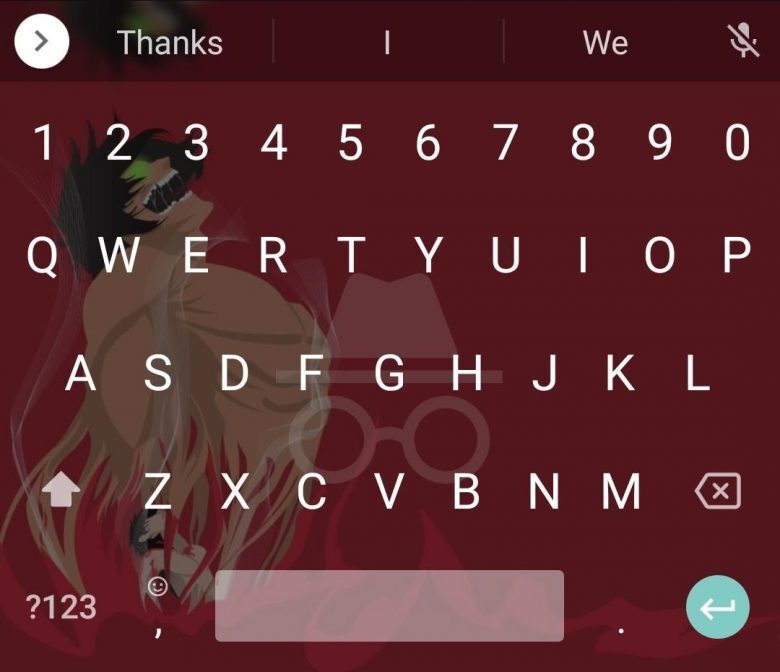
گذاشتن رمز برای نام نویسی مجدد: شما در بخش Registration Lock میتوانید رمزی را در نظر بگیرید که اگر در گوشی دیگری با همین شماره تلفن خواستید ثبت نام کنید، باید آن را وارد کنید. به این ترتیب حتی اگر سیم کارت خود را از دست بدهید نیز، مطمئن خواهید شد که گفتگوها و مخاطبین شما به دست کسی نخواهد افتاد.
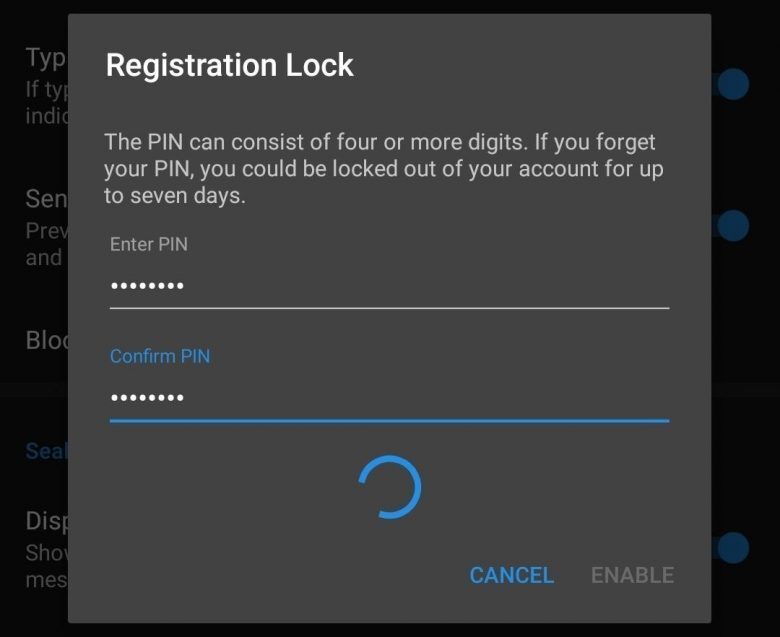
قدم پنجم: پنهان کردن نوتیفیکیشنها
برای این که در بخش اعلانها یا همان نوتیفیکیشنها، پیغامی که برای شما ارسال میشود به صورت پیش نمایش نشان داده نشود، باید دوباره به Settings رفته و در بخش Notifications به گزینهی Show بروید. در این جا سه گزینه دارید که اولی برای نمایش اسم و پیغام، دومی برای نمایش تنها اسم و سومین گزینه برای نمایش تنها این که پیغامی جدید دارد، بدون اسم و پیش نمایش در نظر گرفته شده است.

قدم ششم: بهبوبد پیامرسان
سیگنال در ماههای اخیر، امکانات خیلی خوبی ارائه کرده تا فاصلهی خود و دیگر رقبا را کمتر کند. پیش نمایش لینکها، ارسال بهتر استیکر و خیلی چیزهای دیگر نیز از این دست به شمار میآیند. اما بعضی گزینه هستند که شما باید خود آنها را فعال کنید یا تغییری در آنها ایجاد نمایید. بسیاری از این تنظیمات در بخش Privacy هستند، پس برای هر کدام مسیر مشخص شده در تنظیمات را نمیگوییم.
ببینید کی پیغام شما دیده شده است: شما با روشن کردن وضعیت Read Receipts میتوانید این بخش را را فعال نمایید. به این ترتیب وقعی پیغام شما ارسال میشود یک تیک، وقتی دریافت میشود دو تیک و وقتی دیده میشود تیک آبی خواهد خورد.

ببینید کی کاربر در حال تایپ است: Typing Indicator نیز این گزینه را برای شما و کاربری که در حال چت با آن هستید فعال میکند. اگر این گزینه خاموش باشد، هیچ کدام از طرفین نمیتوانند وضعیت تایپ را ببینند و اگر روشن باشد، هر کدام که در حال تایپ باشند، مثل عکس زیر، برای طرف مقابل آیکون تایپ کردن نمایش داده میشود.
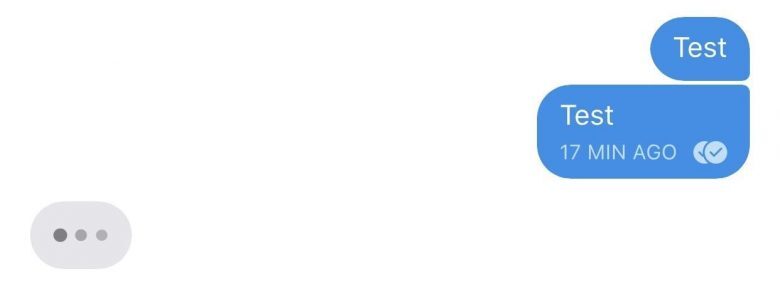
استیکر: سیگنال دارای پکیجهای مختلف استیکر است. اگر استیکری دریافت میکنید که آن را ندارید، میتوانید با زدن روی استیکر و بعد زدن روی Install آن را برای خود داشته باشید. همچنین شم با ابزاری که سیگنال به شما میدهد، میتوانید استیکرهای دلخواهد خود را بفرستید.
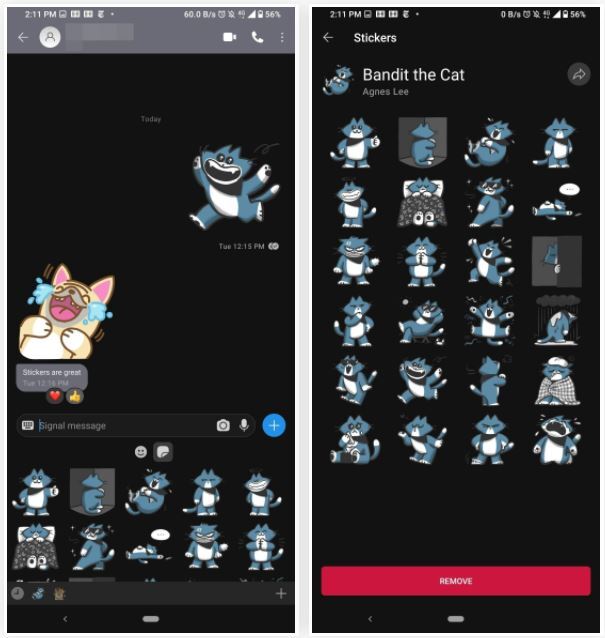
پیشنمایش لینکها: در نهایت فراموش نکنید که Send Link Previews را روشن کنید تا لینکهای مختلف از سایتهایی همچون یوتیوب یا اینستاگرام، با یک پیش نمایش به شما نشان داده شوند.
قدم هفتم: راه اندازی نسخه کامپیوتر
و در آخر اگر مثل من همیشه پشت کامپیوتر خود هستید، یا به هر نحوی میخواهید پیام رسانتان هم روی کامپیوتر یا لپتاپ در دسترس باشد و هم روی موبایل، باید نسخه مرتبط به سیستم عامل خود را دانلود کنید که میتوانید از لینکهای زیر استفاده کنید:
بعد از نصب و اجرای برنامه، یک کد QR به شما نمایش داده میشود که باید از طریق برنامه موبایل و رفتن به Settings و سپس آن را اسکن کنید تا سیگنال در کامپیوتر شما نیز در دسترس باشد. فراموش نکنید که به خاطر نبود سیستم پشتیبان گیری ابری، پیغامهای ارسال و دریافت شدهی شما بر روی موبایل، روی نسخه کامپیوتر در دسترس نخواهد بود.